Wat veroorzaakt een Windows 10 upgrade ongedaan maken
Summary: Problemen oplossen en problemen oplossen met de Windows 10 upgrade ongedaan maken.
This article applies to
This article does not apply to
This article is not tied to any specific product.
Not all product versions are identified in this article.
Resolution
Volg de onderstaande richtlijnen voor het oplossen van problemen Windows 10 upgrade ongedaan maken.
Windows 10 upgrade ongedaan maken
Dit artikel bevat informatie over het oplossen van problemen met betrekking tot de terugdraai scenario's van Windows 10 upgrade.
 Opmerking: Als u een teruggave wilt terugzetten naar uw vorige versie van Windows, gebruikt u deze koppeling: het terugdraaien van Windows 10 upgrade naar een eerder besturingssysteem
Opmerking: Als u een teruggave wilt terugzetten naar uw vorige versie van Windows, gebruikt u deze koppeling: het terugdraaien van Windows 10 upgrade naar een eerder besturingssysteem
Algemene probleemoplossing-eerste stappen
 Opmerking: Deze procedure is bedoeld om een grote oplossing te bieden voor terugdraai problemen bij de upgrade. U moet deze procedure alleen gebruiken als er geen specifieke of specifieke richtlijnen beschikbaar zijn.
Opmerking: Deze procedure is bedoeld om een grote oplossing te bieden voor terugdraai problemen bij de upgrade. U moet deze procedure alleen gebruiken als er geen specifieke of specifieke richtlijnen beschikbaar zijn.
- Controleer op back-up-als er een probleem is opgetreden met de upgrade, wordt u aangeraden extra voorzichtig te zijn als er gegevens op het systeem aanwezig zijn die niet ook elders worden opgeslagen.
- Controleer op bekende problemen op basis van de foutcode. Probeer bekende problemen op te lossen met doel acties voordat u de onderstaande probleemoplossings instructies gebruikt.
- Als u een van de volgende locatiecodes krijgt, probeer dan de terugdraaiactie opnieuw uit te voeren. U moet in de tweede of derde poging kunnen installeren als u deze foutcodes ziet: 0x2000C, 0x2000A, 0x3000D, 0x4000D. Als u herhaaldelijk hebt geprobeerd en de upgrade nog steeds niet wordt uitgevoerd, gaat u verder met andere probleemoplossingsstappen.
- U hebt mogelijk twee delen van een foutcode nodig: de fout en een locatie code. Bijvoorbeeld: de foutmelding "0xC1900208-0x4000C"-0xC1900208 is de foutcode en 0x4000C is de locatie code. Als u een upgrade uitvoert van Windows 7 SP1 of van een eerdere versie van Windows 10, kan de foutcode in Windows Update worden weergegeven, maar de locatie code niet weergeven. Om de locatie code te vinden, controleert u het bestand Setupact. log, geeft u de tijd van de fout aan en zoekt u naar de regel voor de fout met de locatie code die dezelfde tijd heeft als de fout (afbeelding 1):
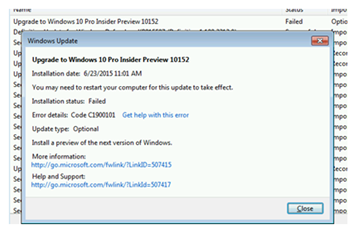
Afbeelding 1: Controleer het bestand Setupact. log op de locatie code
- Ga na of de installatie is gestopt en of het systeem handmatig opnieuw is opgestart, of dat het terugdraaien van de upgrade zonder gebruikershandeling heeft plaatsgevonden. Als de installatie is vastgelopen/geophangingd, moet u de problemen oplossen op basis van het tijdstip waarop de computer is vastgelopen Prep voor upgrade en probeer het opnieuw.
- Als het een oppervlak is, controleert u de Surface-site op stappen voor het upgraden van dit specifieke model.
- Let op de gebruikte upgrade-pad/-methode.
- Als het probleem vroegtijdig opgaat in de upgrade en u gebruikt Windows Update om te upgraden, kunt u overwegen een gedownloade ISO te gebruiken.
- Als u installeert vanaf ISO, DVD of USB: Controleer het installatiemedium
- Controleer de bron van het installatiemedium. De installatie wordt alleen ondersteund bij gebruik van een door Microsoft geleverde Windows 10 installatiebron. Dit betekent dat er een download is van een Microsoft-website of door Microsoft.
- Als de installatiebron een download was en het symptoom geen bekend probleem is:
- Controleer de ISO-hash met fciv. exe
 of een ander SHA1-hash-programma. Zie voor meer informatie Microsoft KB889768- hoe u de MD5 of SHA-1 cryptografische hash-waarden voor een bestand kunt berekenen
of een ander SHA1-hash-programma. Zie voor meer informatie Microsoft KB889768- hoe u de MD5 of SHA-1 cryptografische hash-waarden voor een bestand kunt berekenen
- Als de hash niet overeenkomt met de gepubliceerde waarde, moet u deze opnieuw downloaden.
- Als de hash overeenkomt, moet u de ISO koppelen en opnieuw proberen te installeren, of het medium opnieuw maken van de ISO als u installeert op een ander systeem.
- Controleer de ISO-hash met fciv. exe
Upgrade via Windows Update is mislukken voordat de computer voor de eerste maal opnieuw wordt opgestart
- Als u Windows Update gebruikt: gebruik de procedures voor probleemoplossing van Windows Update.
- Probeer de upgrade opnieuw uit te voeren.
- Als het fout terugkeert en het geen bekend probleem is, voert u de onderstaande stappen voor prep for upgrade uit.
- Probeer de upgrade opnieuw uit te voeren.
De upgrade kan niet worden uitgevoerd na een of meer herstarts
- Voer prep uit voor upgrade stappen.
- Probeer de upgrade opnieuw uit te voeren.
Upgrade stappen voor prep
 Opmerking: Let op bij het uitvoeren van deze stappen op tekenen van malware-infectie. Upgrade wordt niet aanbevolen op een geïnfecteerd systeem.
Opmerking: Let op bij het uitvoeren van deze stappen op tekenen van malware-infectie. Upgrade wordt niet aanbevolen op een geïnfecteerd systeem.
- Update Windows zodat alle beschikbare aanbevolen updates worden geïnstalleerd.
- Verwijder de antivirussoftware van derden voor de upgrade.
- Gebruik Windows Defender voor bescherming tijdens de upgrade.
- Controleer de compatibiliteitsinformatie en installeer uw voorkeur oplossing na de upgrade.
- Verwijder alle overbodige software.
- Verwijder niet-essentiële externe hardware.
- Controleer of u bijgewerkte firmware en Stuurprogramma's op de website van de systeemfabrikant hebt geïnstalleerd en aanbevolen.
Besmet systeem met malware
Als het systeem als malware wordt aangetroffen, wordt een van de volgende aanbevelingen aangeraden:
- Malware verwijderen
- Schone installatie Windows 10
Fout code en mogelijke hoofdoorzaak:
- 20004
- Antivirus-en andere beveiligings-en hulpprogramma software verwijderen
- Problemen met opslag: Ontkoppel SATA kabels voor stations zonder OS. Het loskoppelen van DVD schijf wordt vaak als tijdelijke oplossing gerapporteerd.
- Ontkoppel niet-essentiële hardware (inclusief het Windows 10 USB media installeren zodra het systeem voor de eerste keer wordt opgestart tijdens de upgrade).
- Bestuurders
- 20009
- Bestuurders. Update chipset-Stuurprogramma's.
- 2000a
- Tijdelijk. Het werkt mogelijk als u een tweede keer probeert te installeren.
- 2000C
- Antivirus-en andere beveiligings-en hulpprogramma software verwijderen
- Tijdelijk. Het werkt mogelijk als u een tweede keer probeert te installeren.
- 2000
- Probleem in gebruikersprofiel
- 20017
- Antivirus-en andere beveiligings-en hulpprogramma software verwijderen
- Bestuurders
- Externe hardware
- BIOS-beveiligingsinstellingen
- Opstartlader van een externe leverancier (GRUB)
- Desktop-hulpprogramma's (IOBit, Intel Desktop Utilities, andere afstemmings software)
- Oudere NFORCE-of SteelSeries-Stuurprogramma's/-software
- 30017
- Antivirus-en andere beveiligings-en hulpprogramma software verwijderen
- Bestuurders
- Externe hardware
- 4000B
- Antivirus-en andere beveiligings-en hulpprogramma software verwijderen
- Bestuurders
- 4000
- Probleem in gebruikersprofiel
- 4001E
- Antivirus-en andere beveiligings-en hulpprogramma software verwijderen
- Bestuurders
Article Properties
Article Number: 000178547
Article Type: Solution
Last Modified: 16 Feb 2024
Version: 6
Find answers to your questions from other Dell users
Support Services
Check if your device is covered by Support Services.